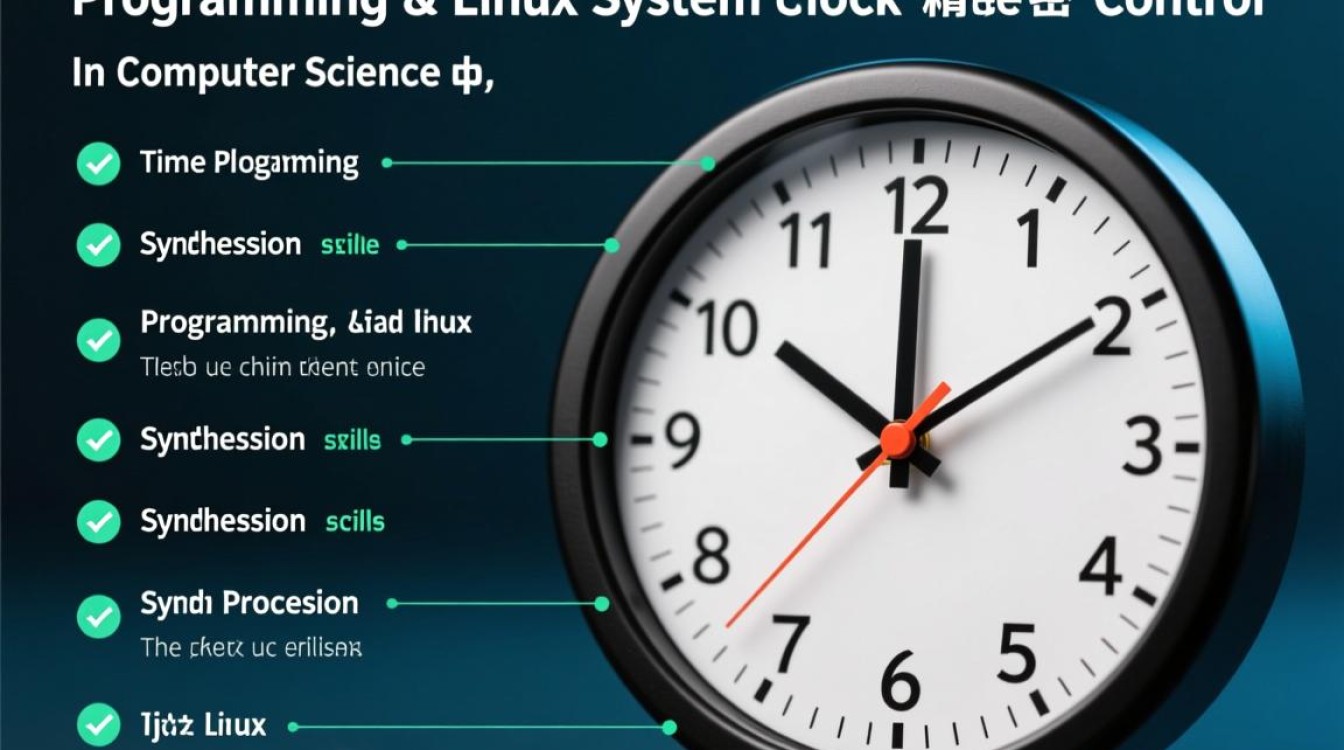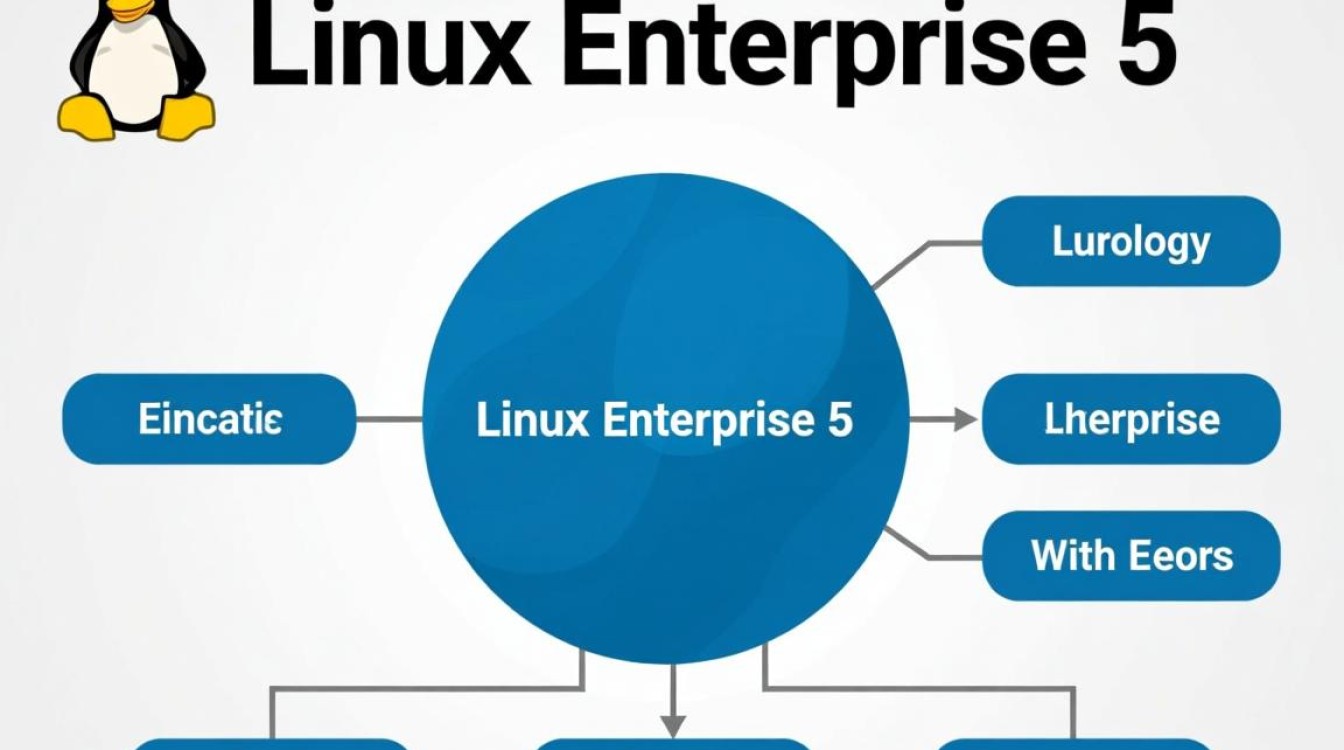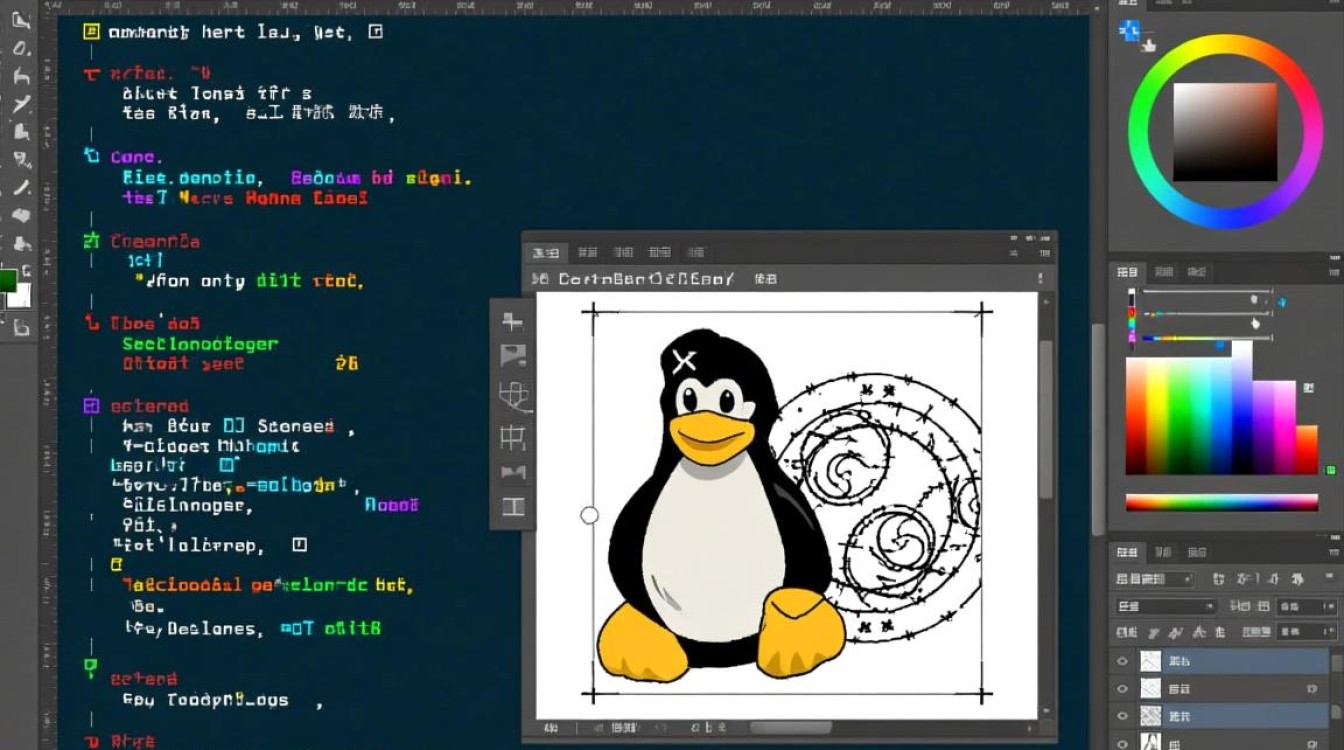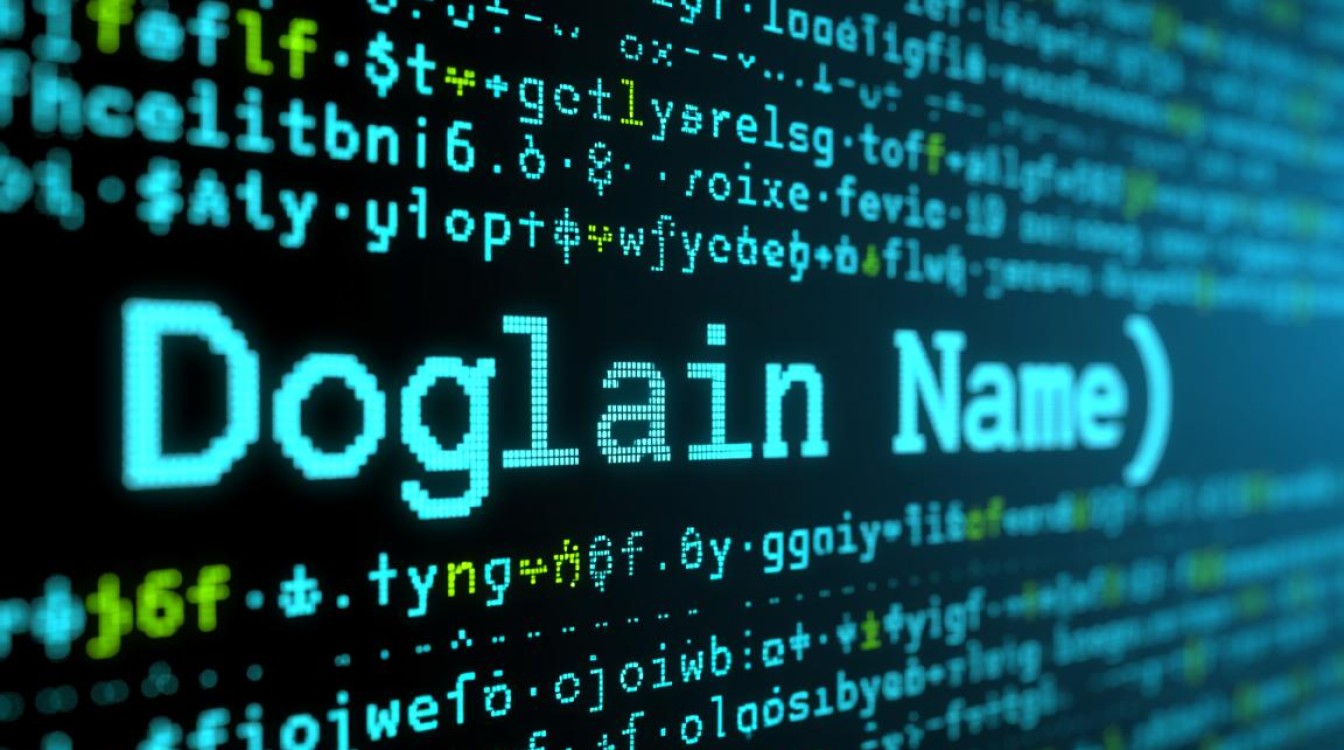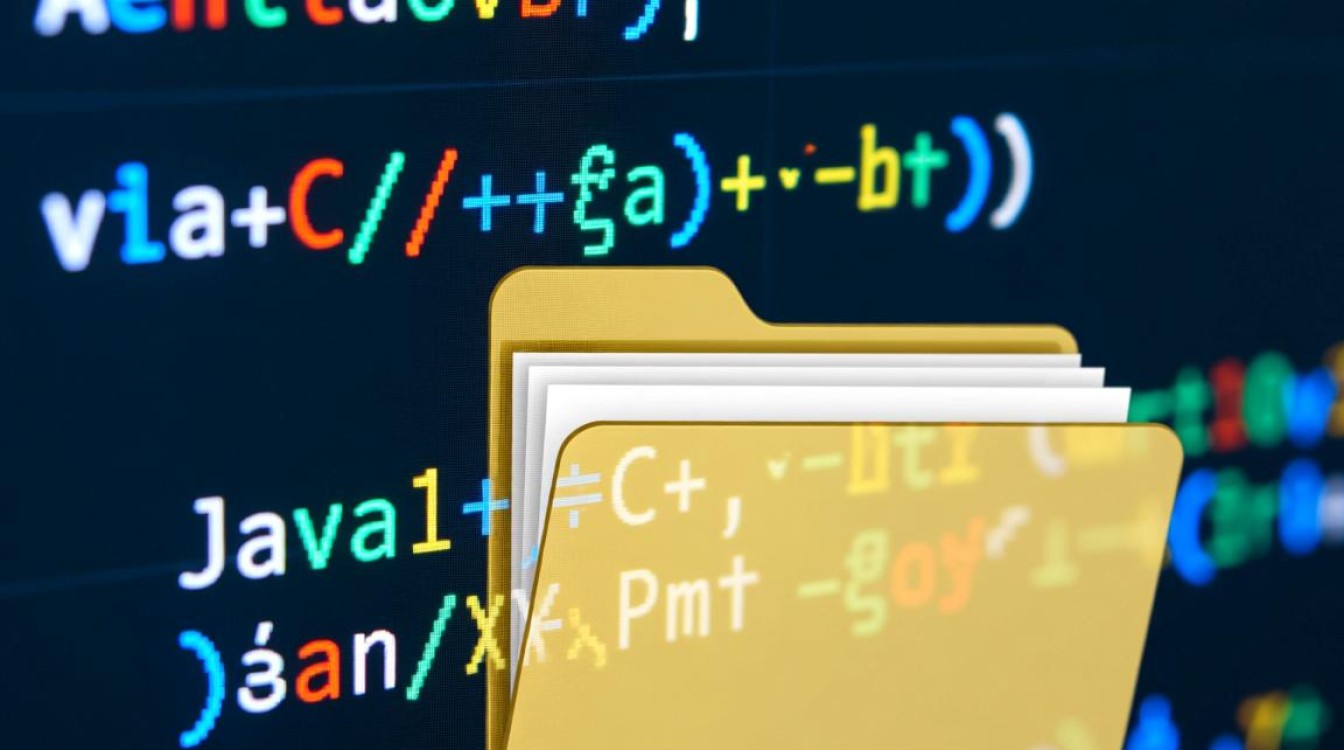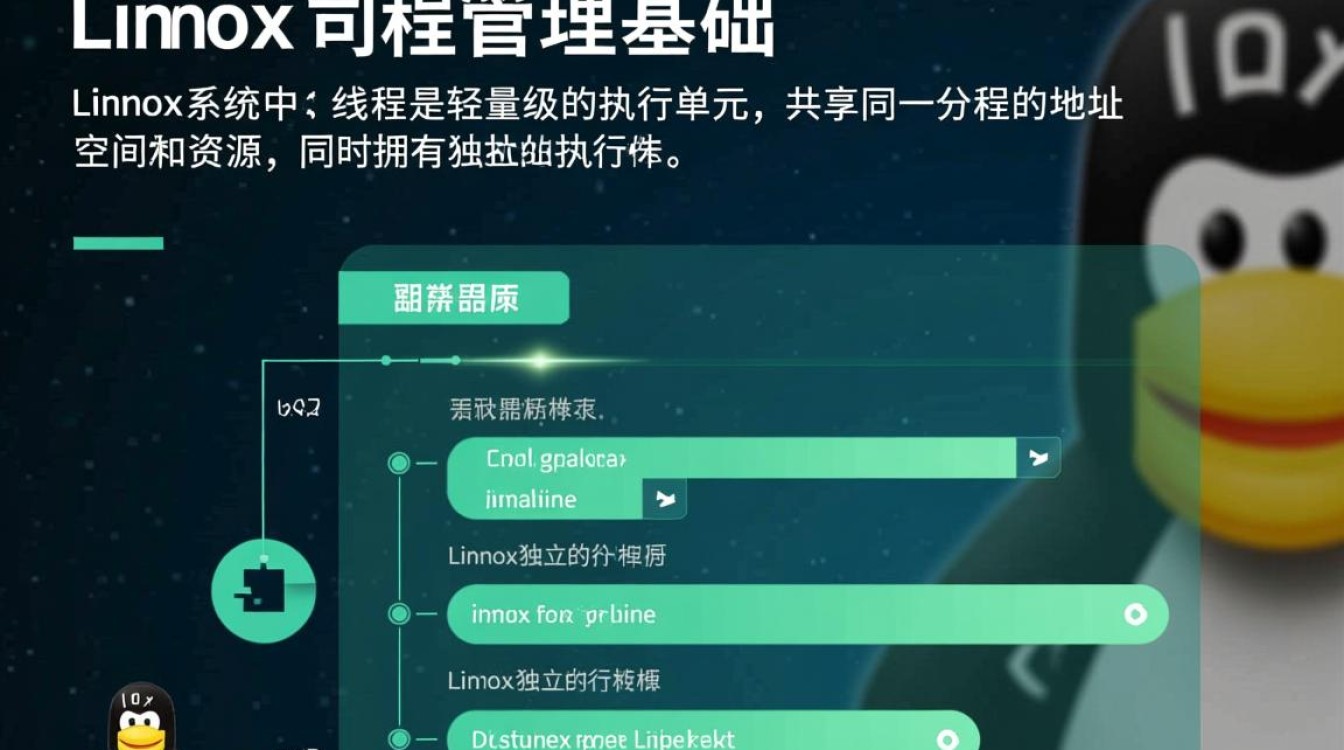通过CMD连接Linux:实用指南与最佳实践
在日常运维和开发工作中,Windows系统下的CMD(命令提示符)与Linux服务器的交互需求十分常见,无论是远程管理服务器、调试应用程序,还是执行自动化脚本,掌握通过CMD连接Linux的方法都能显著提升工作效率,本文将详细介绍多种连接方式、操作步骤及注意事项,帮助您实现高效稳定的跨平台操作。

使用SSH协议实现安全连接
SSH(Secure Shell)是目前最主流的远程连接协议,通过加密通信确保数据传输安全,在CMD中,可通过内置的ssh命令或第三方工具(如PuTTY)连接Linux服务器。
原生SSH命令(Windows 10/11)
Windows 10及更高版本已默认集成OpenSSH客户端,无需额外安装,操作步骤如下:
- 生成SSH密钥(可选):若需免密登录,可在CMD中运行
ssh-keygen -t rsa生成密钥对,并将公钥(id_rsa.pub)上传至Linux服务器的~/.ssh/authorized_keys文件。 - 执行连接命令:输入
ssh username@linux_server_ip,例如ssh root@192.168.1.100,首次连接需确认主机密钥,之后输入用户密码即可登录。 - 优化连接体验:可通过配置文件(
~/.ssh/config)设置别名、端口或密钥路径,简化命令输入。
使用PuTTY工具
对于早期Windows版本或需要图形化界面的用户,PuTTY是更灵活的选择:
- 下载与安装:从PuTTY官网下载
putty.exe,无需安装即可直接运行。 - 配置连接参数:打开PuTTY,在“Session”界面输入Linux服务器的IP地址、端口(默认22)及连接类型(SSH)。
- 保存与复用:可保存会话配置,下次直接选择并点击“Load”快速连接。
通过Telnet进行基础连接(不推荐)
Telnet是早期的远程协议,因通信内容未加密,存在安全风险,仅建议在测试环境使用。

- 启用Telnet客户端:在Windows中需手动开启“Telnet客户端”功能(通过“控制面板→程序→启用或关闭Windows功能”)。
- 执行连接命令:在CMD中输入
telnet linux_server_ip port,例如telnet 192.168.1.100 23。 - 注意事项:Telnet传输的密码和命令均为明文,生产环境中应严格避免使用。
文件传输与端口转发
连接Linux后,常需传输文件或进行端口转发,以下为实用方法:
使用SCP命令传输文件
SCP(Secure Copy)基于SSH协议,可在CMD中实现安全文件传输:
- 上传文件:
scp local_file.txt username@linux_server_ip:/remote/path/ - 下载文件:
scp username@linux_server_ip:/remote/file.txt C:\local\path\
通过SSH隧道转发端口
若需访问Linux服务器的特定端口(如数据库端口),可使用SSH隧道:
- 本地转发:
ssh -L local_port:localhost:remote_port username@linux_server_ip - 远程转发:
ssh -R remote_port:localhost:local_port username@linux_server_ip
常见问题与解决方案
- 连接超时:检查Linux服务器的SSH服务是否启动(
systemctl status sshd),并确认防火墙规则允许22端口访问。 - 密钥认证失败:确保公钥正确上传至Linux服务器,且权限设置正确(
~/.ssh目录权限应为700,authorized_keys权限为600)。 - 字符编码问题:若出现乱码,可在CMD中执行
chcp 65001切换至UTF-8编码,或在PuTTY中设置字符集为UTF-8。
安全与性能优化建议
- 禁用密码登录:仅启用密钥认证,提升安全性。
- 更改默认端口:将SSH服务端口从22修改为其他高位端口,减少自动化攻击风险。
- 使用连接池工具:对于频繁连接场景,可借助
mosh(Mobile SSH)实现更稳定的会话管理,支持网络切换和断线重连。
替代方案:WSL与PowerShell
对于Windows用户,Windows Subsystem for Linux(WSL)提供了更原生的Linux体验,通过安装WSL2,可直接在CMD或PowerShell中运行Linux命令,无需远程连接,PowerShell的跨平台支持(如ssh模块)也提供了更丰富的脚本功能。

通过CMD连接Linux是Windows用户必备的技能,无论是选择SSH的加密通信,还是借助PuTTY的图形化界面,掌握这些方法都能让跨平台操作更加高效,在实际应用中,务必优先考虑安全性,合理配置认证方式和防火墙规则,同时结合文件传输和端口转发功能,充分发挥Linux服务器的潜力,随着技术的不断发展,WSL等新工具也为用户提供了更多选择,可根据需求灵活搭配使用。